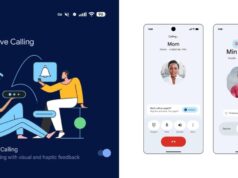A pesar de sus deficiencias, los mejores teléfonos de Google Pixel se destacan por su excelente rendimiento de la cámara. Con un píxel, puede presionar el botón del obturador y tomar una imagen impresionante. No se necesitan recuperaciones. La aplicación de cámara Pixel juega un papel importante en la entrega de esa experiencia, ofreciendo una interfaz limpia e intuitiva combinada con el conjunto correcto de características.
Incluso entonces, hay varias características sorprendentes en la aplicación de cámara Pixel que probablemente ha pasado por alto. Algunos simplifican la experiencia de intercambio de imágenes, mientras que otros hacen que la captura de la toma perfecta sea perfecta.
Relacionado 5 banderas rojas que hacen que el Google Pixel 9a sea difícil de recomendar
Como cada píxel, el 9a tiene algunos defectos
7 compartir social
Porque las fotos de píxeles están destinadas a compartir
La mayoría de las fotos que tomas con tu teléfono Pixel probablemente terminan en las redes sociales o compartidas con amigos y familiares cercanos. La función Social Share de la cámara de Pixel hace que sea fácil compartir su última foto en Instagram, un texto de RCS a través de Google Mensajes o a través de cualquier aplicación de su elección.
Deslice la vista previa de la imagen en la esquina inferior izquierda, al lado del botón del obturador, y seleccione su aplicación preferida. Junto con sus aplicaciones preferidas, Social Share muestra un atajo rápido para compartir para compartir fácilmente con dispositivos cercanos.
Para personalizar las aplicaciones que se muestran en Social Share, vaya a la configuración de la cámara Pixel> compartir social. Estás limitado a tres aplicaciones sociales. No puede seleccionar ninguna aplicación.
Social Share es una de las características más subestimadas de la aplicación Pixel Camera, especialmente en la era de las redes sociales actuales.
6 marco guiado
Facilita la toma de un complemento
Los teléfonos de píxeles empacan excelentes cámaras. Pero eso no significa que todos puedan usar un teléfono píxel para tomar fotos impresionantes. También puede ser difícil para las personas con discapacidad visual enmarcar adecuadamente sus sujetos antes de hacer clic en una imagen. Aquí es donde entra la función de marco guiado de la cámara de píxel.
Esta función de accesibilidad proporciona señales visuales y de audio para ayudar a enmarcar correctamente los sujetos. Es lo suficientemente inteligente como para reconocer automáticamente caras, objetos y escenas para ayudar con el encuadre. Cuando se enmarca correctamente, su teléfono Pixel captura la imagen automáticamente.
El marco guiado es útil cuando se toma selfies con la cámara frontal. Cuando detecta su cara, puede ajustar su posición hasta que la aplicación de la cámara de píxeles detecte mejores condiciones de iluminación. Luego, automáticamente captura el disparo.
Puede activar el marco guiado en la aplicación de la cámara de píxeles tocando el icono de configuración en la esquina inferior izquierda, luego y luego se está configurando> marco guiado. La función se activa automáticamente cuando habilita el modo Talkback en su píxel.
5 temporizador de palma
Haz de tu palma el obturador
Puede haber momentos en que apoye su píxel en una mesa para tomar una foto. O haga que su brazo se estire todo el camino mientras se toma una selfie grupal. En estas situaciones, tocar el botón de obturador en pantalla o presionar la tecla de volumen puede ser complicado sin reajustar su agarre o mover el teléfono. La función de temporizador de palma de la cámara de píxel puede ayudar en estas situaciones.
Puede habilitar un temporizador de tres segundos en su píxel levantando su palma. No tiene que ser tuyo. Después de la cuenta regresiva, su píxel rompe automáticamente una imagen. Es útil cuando se usa un trípode para tomar disparos en solitario. La función funciona con las cámaras delanteras y traseras.
Utilizo el temporizador de palma para tomar selfies o fotos grupales usando la cámara trasera, ya que el sensor más grande significa imágenes de mejor calidad. Puede habilitar el temporizador Palm desde la configuración de la cámara Pixel.
4 Grabe un video corto rápido
Perfecto para compartir en las redes sociales
¿Me encanta compartir videos cortos en Instagram o Snapchat? No necesita cambiar al modo de video en la cámara de píxeles para esto. En su lugar, abra la aplicación de la cámara y mantenga presionado el botón del obturador.
Su teléfono Pixel comienza a grabar un video. Se detiene cuando levantas el dedo del obturador. Alternativamente, puede deslizar su dedo al icono de bloqueo a la izquierda del visor para continuar grabando incluso después de levantar el dedo de la pantalla.
Esta característica es perfecta para capturar rápidamente clips cortos o grabar video. Además, la toma superior funciona en este modo, por lo que puede exportar un marco de resolución completa del video para compartir como una imagen.
Hay una pequeña captura con la implementación de Google de esta función. Si bien los píxeles pueden grabar videos en una resolución de hasta 4k 60 fps, este modo limita la resolución a 1.4MP. Así que úsalo solo para grabar videos rápidos en las redes sociales.
3 controles de acceso rápido
Ajustar el equilibrio de blancos, el brillo y las sombras con facilidad
Los teléfonos Pixel se destacan por el rendimiento de su cámara de apuntar y disparar. No necesita jugar con la configuración o cambiar a un modo particular para obtener los mejores resultados. Saca el teléfono de tu bolsillo, inicia la aplicación y comienza a disparar. Sin embargo, es posible que deba ajustar el equilibrio de blancos, el brillo o las sombras para lograr el aspecto deseado.
A diferencia de otros teléfonos, no necesita cambiar al modo PRO en la aplicación Pixel Camera para ajustar estas configuraciones. En su lugar, habilite los controles de acceso rápido en el menú Configuración. Luego, con un toque en el visor, puede presentar controles deslizantes para controlar el equilibrio de blancos, el brillo y las sombras.
2 Use los atajos de aplicaciones
Y saltar directamente al modo selfie o de video
Al igual que otras aplicaciones de Google, la cámara Pixel admite atajos de aplicaciones. Le permite saltar a una acción o característica específica dentro de la aplicación. La aplicación de cámara Pixel admite dos atajos de aplicaciones: tomar una selfie y tomar un video. Los atajos lo llevan directamente al modo de selfie o video en la aplicación Pixel Camera.
Puede acceder a estos accesos directos de aplicaciones presionando durante mucho tiempo el icono de la aplicación de la cámara en su teléfono Pixel. Aún mejor, puede arrastrar cualquiera de las opciones a su pantalla de inicio para acceso instantáneo. Nada cambia de juego, pero si usas tu píxel para hacer clic en muchos selfies o videos de grabación, esto te guarda algunos grifos no deseados.
1 disparar panorama con audio
Agregue una nueva dimensión a sus panoramas
Al igual que muchos teléfonos Android, Google Pixels admite fotografía panorámica. A diferencia de la mayoría, capturan panoramas a una impresionante resolución de 50MP. Sin embargo, eso no es todo. Los teléfonos de píxeles más nuevos tienen otro as bajo la manga. Puede grabar audio al hacer clic en una foto panorámica. Puede pensar en esta característica como un truco, pero puede ser útil en ciertos escenarios.
Imagine capturar un impresionante paisaje panorámico y agregar su voz como una narración de fondo. Luego puedes mostrarlo a tus amigos o familiares. Google ha implementado bien esta función, asegurando que el audio se desvanezca dentro y fuera y continúe jugando en el fondo siempre que vea el panorama.
La única captura es que compartir fotos panorámicas con audio es más fácil decirlo que hacerlo. Enviar la imagen a través de WhatsApp, Google Mensajes o Instagram elimina el audio. Incluso subir el panorama a Google Photos no funciona. Su mejor opción es enviar la imagen usando Acción rápida a otro píxel.
Habilite la grabación de audio para panoramas cambiando al modo Panorama, tocando el icono de configuración en la esquina inferior izquierda y luego alternando la opción de grabación de audio.
Aprovechar al máximo la cámara del píxel
La cámara en los teléfonos Pixel no se destaca en términos de hardware. Es la combinación de hardware y software lo que lo hace especial. La aplicación de cámara Pixel de Google juega un papel clave, lo que le permite tomar fácilmente una instantánea mientras proporciona toda la flexibilidad y las características que puede solicitar. Es posible que no ofrezca un modo profesional extenso como en los mejores teléfonos Samsung, pero lo compensa con características útiles que la mayoría de los usuarios encontrarán útiles en la vida cotidiana.